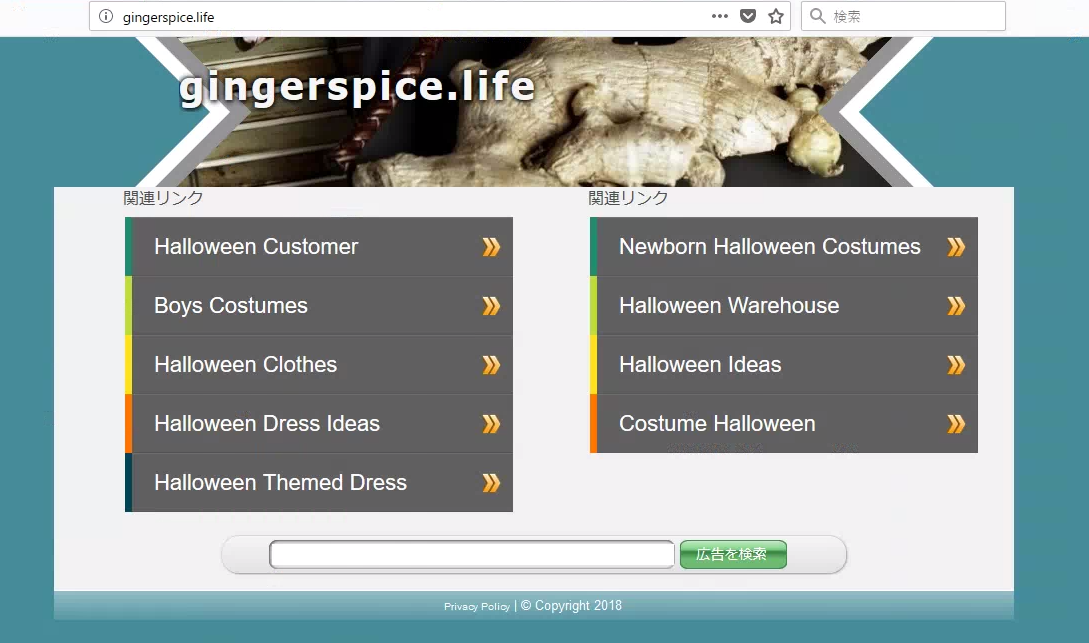新規記事の投稿を行うことで、非表示にすることが可能です。
2019年01月21日
共有プリンタが印刷できなくなった!
プリンタの印刷設定を変えたり、テスト印刷してみても、プリンターのキューにエラーファイルとして溜まってしまい、そのうちの一つには「ローカル ダウンレベル ドキュメント」と表示された項目が残ってしまいます。
早速、google先生に訪ねたところ、直前のWindowsアップデートに問題があるらしいです。
ブログ主の場合、.netのアップデートなどいくつか更新ファイルがインストールされていたのですが、
「2019-01 x64ベースシステム用Windows7向けセキュリティマンスリー品質ロールアップ(KB4480970)」が怪しいと思い、これをアンインストールしました。
方法は
●「コントロールパネル」⇒「プログラムと機能」⇒「インストールされた更新プログラムの表示」で一覧を開き、
●KB4480970を選択し
●「アンインストール」で更新ファイルのアンインストールを実施し、
●Windowsを再起動
するだけです。
結果、元に戻りました。
最後まで読んでいただいて、ありがとうございます。
2019年01月07日
エクセルが緊急停止!

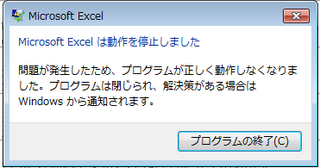
事前に原因を知っていたので慌てませんでしたが、原因は1/5に配信されてアップデートファイルKB4461627のようです。
新元号対応のための更新らしいです。Excell201O以外のOffice2016とか、Office365では問題無さそうです。
落ち着いて、
「コントロールパネル」⇒「プログラムと機能」⇒「インストールされた更新プログラムの表示」
で一覧を開き、
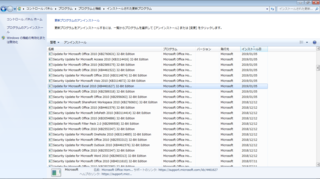
KB446127を選択して、「アンインストール」
すると、正常に起動できるようになりました。
Windowsの再起動は必要ありませんでした。
最後まで読んでいただいて、ありがとうございます。
2018年10月17日
ドメインパーキング?
■大きな勘違い
ドメインパーキングとは、取得したもののWebサイトとして活用していないドメインに広告リンクを貼って、広告のクリックによる収入をいただくものらしく、しかも、無料で何もせずにほったらかしで収益が上がるとのことでした。
確かにドメインはいくつか取得したものの、実際には何も運用していないので、遊ばせるくらいなら、ドメインパーキングをやってみようと思い立ったのでした。
しかし、後で調べてみると、ドメインパーキングの本質を理解しておらず、落とし穴があることに気づいたのです。
■ドメインパーキングのデメリット
ドメインパーキングで収益が期待できるのは、過去に運用実績があって、トラフィックの流入がしっかりあった中古ドメインです。ドメインに広告以外の情報コンテンツがなくなると、検索エンジンはそのドメインのトップページの登録を外していきます。
従いまして、検索エンジンではなく、URL情報を直打ちするか、もともとあったリンク経由でアクセスがあると、広告ページにヒットします。裏返せば、取得したばかりの新規ドメインにはトラフィックの流入は期待できずに収益もあがりにくいということです。
■ドメインパーキングのメリット
ドメインパーキングのメリットとして、SEO対策が取れるという点があります。これを、もう少し掘り下げて考えてみます。先程のデメリットの段で書きましたが、ドメインパーキングしたドメインは検索エンジンにかからなくなります。その結果、インターネットの世界からは該当のドメインは見えにくくなります。つまり、中古ドメインを一定期間洗浄した上で、別の用途に活用する場合に新規一転できるメリットとなります。
ドメインパーキングにより、ある程度の期間は過去のトラフィック流入実績に応じて次第には減るものの収益が期待できるという訳です。
■ドメインパーキングの実際
gingerspice.shop
gingerspice.site
gingerspice.life
gingerspice.biz
gingerspice.online
とか、複数の有休ドメインをドメインパーキングにしてみました。
登録直後は、日本語の表示でファッション、化粧品、カードローン、FXなどの広告ジャンル一覧が出てました。2日目に気づくと、ジャンルは英語表示で時節柄ハロウィンに関するジャンルに置き換わっていました。
広告ジャンル一覧ページのタイトル画像が「しょうが」なのには笑えますね。しょうが無いか。今後どう変わっていくのか楽しみではあります。
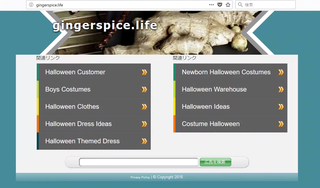
■中古ドメインの選び方
以下が、ドメインパーキングに向いた中古ドメインの選び方のポイントであろうかと思います。
●ドメイン名が短く、URL欄に直接タイプインしてアクセスできるドメイン
●有名人や知名度の高い言葉で覚えやすいドメイン名
●運用実績があり、アクセス数も高かったドメイン名
●世界中からのアクセスを期待するには英語名のドメインが有利
中古ドメインの仕入れ値とドメインパーキングによる収益の増加の兼ね合いから、ドメインパーキングを採用するかどうかは自己責任で判断してください。
新規ドメインだけのドメインパーキングでどう収益が上がっていくのか、楽しみに見守っていきます。
最後まで読んでいただいて、ありがとうございます。
2018年09月10日
DellノートPCキーボード交換
この際、メモリ不足も感じていたので、Vostro 3560のメモリー増設(12GB⇒16GB)とキーボード交換を実施しました。
■交換パーツの発注
メモリーはDDR3-1600 204pin SO-DIMMの8GBのノートPC用が1枚あれば良いので、最安値に近いものを発注しました。あまり聞いたことがありませんが、Patriot社のものにしました。5,999円(税込)でした。ここ1年ほど、DRAMメモリーモジュールの値段が高止まりとなっているようです。競合が少なくなったからでしょうか。
キーボードは、Vostro 3560に合うもので最安値のものを選びました。なぜかバックライト付で2,950円(税込)でリーズナブルでした。
 | DELL Vostro 3550 Vostro 3555 Vostro 3560 日本語キーボード バックライト付き 価格:2,786円 |
9月第1週に在庫があったので、運良く購入できましたが、在庫切れでしたら、バックライト無しのものでも勿論構いません。
■メモリー交換
まずは、お約束通り、本体を裏返しにして、バッテリーパックを外します。
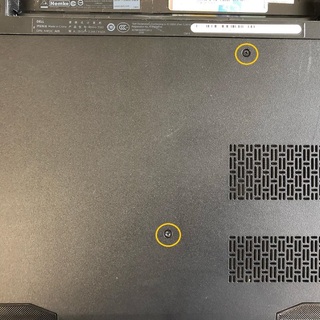
最初は、大きな蓋となっているカバーのネジ2個と本体の2個のネジを外して分解し始めましたが、本体のネジは外さなくても良かったようです。
カバーを外すにはちょっとしたこつが要ります。先の細いマイナスドライバーかプラスチックのヘラをカバーの右上端あたりに入れて、本体からカバーを浮かせます。
カバーと本体はプラスチックの爪で噛んでいるので、表現が難しいですが、やや内側に曲げるような感じで圧力をかけると、パリッと取れます。

カバーを外したところです。HDDの装着状況、メモリスロット(2枚分)が観えてきます。ブログ管理人の場合、下段のスロットに8GB、上段のスロットに4GBのメモリモジュールを挿していたので、上段のをPatriotの8GBのものに差し替えました。

差し替えが終わったら、蓋を元通りにして構いません。
■キーボード交換
キーボードは、キーボード面を上にした状態で外していきます。
キーボードは上端の4ヶ所の爪で固定されているので、右端からプラスチックのヘラなどを突っ込んで剥がすような感覚でラッチを外していきます。ちょっとしたこつが要り、マイナスドライバーよりは幅広で先端が刃先のようにカットしてある、パテ作業用のヘラの方がはうまくいきました。ヘラはホームセンターか、100円ショップで入手できるので探してみてください。
キーボードを裏返すと、"UP"と書いてある大きめのフレキシブルケーブルが観えますので、これを慎重に外します。プラスチックの留め具部分を立てに起こすと、簡単にケーブルは外せます。
さて、新キーボードに置き換えるのですが、"UP"のフレキシブルケーブル以外に、細いフレキシブルケーブルがキーボード本体に付いているのが観えます。調べてみてもケーブル布線情報が出てこなかったので、多分これがバックライト用であろうと推測し、未接続のコネクタにつなぎました。結果オーライです。

フレキシブルケーブルを切らないように慎重に収めながら、キーボードを本体に装着します。4点のラッチがカチッとハマればOKです。
参考までに古い方のキーボード写真も載せておきます。古い方はキートップが黒で、バックライトの配線もありません。バックライト付きの方は、キートップの色が本体と同色になりました。


■動作確認
バッテリーパックを本体に装着し、ACアダプタを接続して、電源スイッチをONにします。
しばらくしてWindowsのログインし、「コンピューター」の右クリック⇒プロパティでPCの情報を表示すると、スクリーンショットの通り、16GBが目出度く認識できました。
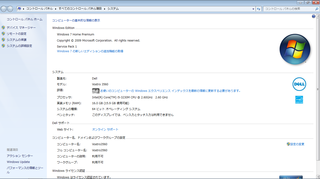
何かキーに触るとバックライトが点灯しますので、それでバックライトの動作確認もできるのですが、念の為、「Fn」+F6を押すと、バックライトのON OFFがトグルで変化します。

こちらがバックライト点灯中の状態

こちらがバックライト消灯中の状態

最後まで読んでいただいて、ありがとうございます。
2018年06月30日
WordPressテーマ
記事数が多くないので、努力不足ではありますが、レンタルサーバーに移行しようかと準備中です。
ドメインを取得、レンタルサーバーもレンタル開始、WordPressもインストール完了。
さて、サイトデザインをどうするかで、WordPressテーマ(テンプレート)を選ぶ必要があり、色々と考えあぐねています。
何しろ、最初の体験というのはハードルが高いものですね。
無償のテーマからまずは試してみます。
2018年06月24日
LTE Wi-Fi親子電話
2011年の東日本大震災で、ブログ主は横浜出張中に激しい揺れを経験しました。通常の携帯電話がまったくかからず、データ通信によるスカイプが唯一の通話手段として機能したのです。おかげ様で家族との交信で、最終の新幹線が再開することが分かり、何とか行けるところまで行けたのでした。
あまり知られていないかもしれませんが、災害時の携帯インフラが機能しなかったことを想定した対処手段があるようなのです。
ボイス・オーバー・LTE(VoLTE)といって、通常、LTE携帯無線ネットワークを通して着信する通話を光回線などのデータネットワークにまわして、音声通話をデータより優先させる方法のようです。
専門用語が並んで、分かりにくくなりましたので、実際に試した結果をお知らせします。
ブログ主はAu回線を使いました。他の通信キャリアでは対応していない可能性もありますので、予めお断りしておきます。
実験に使いました端末は、iPhone8 Plus(現役)とiPhone6 Plus(Wi-Fi端末として退役)の2台です。
両方共、同じ電話番号のUSIMカードが入っています。iPhone6 Plusの方は、端末をiPhone8 Plusに移行したあとにAuには繋がらなくなっているもUSIMです。また、両端末とも某社光回線につながる無線ルーターにWi-Fi接続しています。
まず、iPhone6 Plusのネットワーク接続状況はこのようになっています。待機画面の「下端を上方向にスワイプ」。
●飛行機搭乗モードをオン(飛行機マーク:オレンジ)
●Wi-Fiモードを有効(扇マーク:青)
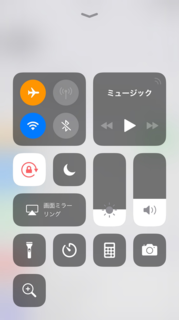
これで、iPhone6 PlusはWi-Fi接続専用端末となりました。まだWi-Fiに接続していない方は、お手元のSSIDとパスワードにて接続してください。

2台の端末を並べて、端末の番号に別の電話からかけてみます。その時の着信の模様が次の写真です(ボケボケですみません)。

両方の端末に着信している様子が分かります。ここで、右側のWi-Fi専用のiPhone6 Plusで先に右スワイプで応答すると、その端末で通話ができます。先取りした方が着信有効です。
注意事項としては、左側のiPhone8 PlusがWi-Fiを切ってLTE接続だけだと、iPhone6 Plusには着信しませんでした。
それから、iPhone6 Plusの電源を切り、iPhone8 PlusをWi-Fi接続専用にしてみましたが、この場合もiPhone8 Plusには着信しませんでした。
非常に特殊な構成での実験なので、結果の保証は致しかねます。
災害時にLTE携帯網が繋がりにくくなった場合、光回線経由で携帯電話の着信を可能とする対応を通信会社に期待したいと思います。
参考情報:
http://appllio.com/news/20120707-2289-volte
http://www.soumu.go.jp/main_content/000157945.pdf
最後まで読んでいただいてありがとうございます。
2018年05月24日
机上デバッグに最適なペン
ここ3年ばかり、気に入って使っているペンをご紹介します。
ぺんてるのエナージェル ユーロです。
このペンはゲルインキを採用したエナージェルシリーズのひとつで、キャップ付きです。
 |  |
ペン先は、0.35mm、0.5mm、0.7mm、1.0mmのバリエーション、インクの色は黒、赤、青とあります。
もっぱら気に入って使っているのは、極細の0.35mmで黒です。
印刷したプログラムコードに修正を書き込んだりする場合に、スラスラと、しかも、細かい字が書けます。
本体にキャップをはめるカチッという音は実に爽快で、しかも、ペン先を保護し、インクの乾燥、流出も防いでくれるのです。

以前は、ノック式のゲルインキ・タイプのペンを使っておりまして、つい、うっかり、シャツの胸ポケットに入れておくと、ペン先のインクがシャツにしみることがたびたびありました。
エナージェル ユーロはそんなことがなく、持ち運びにも大変便利です。
地方都市の文房具屋さんでは、なかなか見つけることができず、もっぱらネット通販のお世話になっています。ブルーの軸もなかなかオシャレです。
最後まで読んでいただいてありがとうございます。
 | 【メール便対象】ぺんてる エナージェル ユーロ 0.35mm 黒 BLN23-A 価格:156円 |
 | ぺんてる エナージェル ユーロ ゲルインキボールペンENERGEL EURO 価格:120円 |
 | 【ぺんてる】エナージェルユーロ[合計300円(税別)からメール便で送料無料][後払い対応]【文房具 文具 ステーショナリー / ゲルインキ なめらか 0.35 0.5 0.7 1.0】 価格:183円 |
2018年05月15日
iOS11.3.1 バッテリー消費対策
1年半位前にバッテリー交換したものの、電池容量が減ってきたなあと感じているiPhone6plusが対象です。
外では持ち歩かずにWi-Fi専用のサブ機として家で使っているだけなので、充電の不自由さはさほど感じていません。それでも、iOS11.3.1に更新した後、どうも電池の減りが早くなったようなのです。
iOS11.3関連でググってみると、いくつか記事がでていました。次の記事を主に参考にさせていただきました。
【iOS11.3】iPhoneのバッテリーの減りが早いバッテリードレインが多数報告
ちょっと前の記事ですが、こちらも参考になります。
iOS11でバッテリー消費が激しいと感じる人必見!バッテリー消費を抑える設定まとめ
iOS11.3では、ベータ版ですがバッテリーの状態を確認できるようになりました。
「設定」→「バッテリー」→「バッテリーの状態(ベータ)」
「最大容量」を確認しますと、91%でした。体感的には80%は切っている感じがするけど。
画面をひとつ戻って、「バッテリー」より、使用状況を確認します。バックグラウンドで動いているアプリがあれば注目します。
「24時間以内」のタブで確認したところ、どうやら「音楽プレーヤー」が最も電池を食っていたようです。
念のため「7日以内」のタブで確認したところ、「Safari」が食っていました。ブラウジング用途が多いのでそんなものでしょう。

さて、これと言った決め手はありませんが、省電力化の王道を試してみます。
●室内ではBluetooth機器を使っていないので接続機能を切る
「設定」→ Bluetooth スライダースイッチを左に動かしてBluetoothをオフ
●同じく室内使用なので、基本的に位置情報サービスは切る。
GPSを使うアプリは特に注意。屋外で端末を使用する機会が多い場合は、Google Mapsなどの地図系アプリや、radikoなどの位置情報を確認するアプリも、位置情報サービスが使えるようにしておく必要があります。
「設定」→「プライバシー」→「位置情報サービス」
☆位置情報サービスを使わないアプリは、「許可しない」に設定。
☆アプリを使用中に位置情報サービスを必要とするアプリは、「使用中のみ」に設定。
大抵はこの2つのどちらかで問題ないですが、
☆常に位置情報サービスを必要とするアプリは、「常に許可」に設定、
する必要があります。この場合、電池の消耗は覚悟しないといけませんね。
なお、「使用中のみ」に設定した場合でも、アプリを使わなくなったら、常駐から外しておいた方が良いでしょう。
「ホームボタン」を短く2度押しし、常駐から外したいアプリの画面を右スワイプで選びます。その画面を上スワイプで移動すると常駐から外せます。
●バックグラウンドで動作する通知サービスも基本的に切る。どうしても必要なものだけを残す。
「設定」→「通知」
バッジ、サウンド、バナーの通知を残しておくアプリは、普段よく利用しているものに限った方がよいでしょう。筆者の場合、Facebook、Twitter、Messenger、防災系といったところでしょうか。
●Appのバックグラウンド更新も可能な限り切る。
「設定」→「一般」→「Appのバックグラウンド更新」
バックグラウンドで動作させる必要のないアプリはオフにします。SNS系のアプリで必要なものと、防災系くらいを残しておくと良いでしょう。
●Airdropを切る
「設定」→「一般」→「AirDrop」
iphoneやMacに写真を渡す必要がなければ、AirDropはオフにしましょう。
●音声入力のSiri、ホームボタンによるSiri起動を切る
「設定」→「Siriと検索」
「"Hey Siri"を聞き取る」と「ホームボタンを押してSiriを使用」をオフにします。
「Siriからの提案」はオンのままで残しておいたほうが便利かもしれません。
最後に、バッテリーが弱っている端末は、使用していないときに「低電力モード」にしてみます。
電池を完全に充電するまでに、メールの取得やアプリのバックグラウンド更新、自動ダウンロード、および、一部のビジュアルエフェクトが削減されるか、オフになり、電力消費が抑えられます。
「設定」→「バッテリー」→「低電力モード」オンです。
これらを試してみて様子をみます。
2018年05月13日
イヤホンケース/コインケース
付属のUSB充電ケーブルなどが紛失してしまうのはいやなので、ケースを探したところ、良いのがありました。近所の100円ショップの携帯電話グッズコーナーにあったマカロン型のケースです。
黒とか他の色もあったけど、カバンの中で探しやすくするため、白を選びました。

ファスナーを開けるとこの通り。ちょっと見づらいかもしれませんが、付属品を収納する網目ポケットのついた部分と、無地のフェルト地の部分とに分かれます。

Bluetoothヘッドホンの充電ケーブルと各種サイズのイヤパッドをポケットに入れてみました。もちろん、フェルト地側にはヘッドフォン本体がちゃんと収まります。

調べてみると、マカロン型のイヤホンケース/コインケースは、色とりどり。表面がザラザラしたものもあれば、楽しいプリント柄のもあるんですね。
 | 送料無料 ポーチ イヤホンケース 小物入れ 充電ケーブルケース 内側ネットポケット付き 丸型 収納ポーチ iPhone充電ケーブル 等 iPhone スマホ のお供に ER-CSEP 価格:398円 |
 | マカロン 小銭入れ イヤホンケース 小銭入れ レディース 可愛い 小物入れ コインケース コインケース レディース 小物入れ ポーチ ひげ 価格:500円 |
 | 丸型イヤホンケース(004) (ロンドン) 【イヤフォン ミニポーチ コード ホルダー 軽量 便利 目薬ポーチ コスメポーチ 小物 小銭 財布 収納 コロコロ ハードケース】【W_37】 価格:324円 |
 | 【ポイント最大10倍 05/17 1:59迄】イヤホンケース かわいい 小物入れ ふた付き おしゃれ コンパク イヤフォン 収納 ケース ハード 紛失 落下 防止 5個セット 価格:780円 |
読んでいただいてありがとうございます。
2018年05月11日
Bluetoothステレオヘッドホン BL-STEREO/BL-900/BL-58/ BL-59/BL-60
初めての投稿となります。宜しくお願いします。
今回は、とあるコンビニエンスストアで最近入手して気に入ったBlouetooth4.1対応のステレオヘッドホンをご紹介します。
Kashimuraのカナル型イヤフォンの形状をしたものです。パッケージは捨ててしまったので、正確な品番は分かりませんが、BL-60と思われます。
内容物は、写真の通り、以下の3点セットに簡単な取扱説明書が付いています。
●本体(ヘッドホンスピーカー、充電・コントロール機能付Bluetooth受信機)
●充電用USBケーブル
●イヤーパッド(XS、S、M各2個)

ヘッドフォンスピーカー(イヤホンのことですが)には、イヤーフック付きカバーが標準で付いています。これは取り外し可能です。
写真を見ていただければ分かりますが、左右のヘッドフォンスピーカーを近づけますと、カチャっとくっついてしまいます。ドライバーに強力な磁石を使っているようです。
本体の上面には大きめの機能ボタン、LEDインジケーター、マイクが、側面には音量のアップダウン、曲戻し/曲送り兼用の調整ボタンが、それぞれ、ついています。防水カバー付の充電ポートは、調整ボタンの反対側の側面にあります。

本体の下面には、Bluetoothのログなどが印刷されており、技適マークのシールもしっかりと貼られています。

以下、iPhone8Plusで実際に使用した体験内容です。
<準備>
まず、新規購入した本体は充電されていませんので、付属の充電ケーブルを使って充電します。USBタイプのケーブルなので、市販のUSB充電器やPCのUSBポートでも充電できます。
電池が空っぽの状態から満杯になるまで、1時間半ほどです。充電中はLEDが赤点灯ですが、満充電になるとLEDは消灯します。
<ペアリング設定>
iPhoneは電源が入っている状態で「設定」⇒「Bluetooth」のメニューに入り、「Bluetooth」のスライダーボタンを「ON」にします。この状態でiPhoneはBluetooth接続可能な周辺機器を探し始めます。
さて、以下の手順で、Bluetoothのペアリングを行います。
●BL-60の電源が「OFF」(【LED消灯】)であることを確認します。
●「機能ボタン」を約4〜6秒間押し続けます。ヘッドホンからの音が「ピピー」と鳴った後に、「ピー」と鳴り、【LED1赤・青交互の点滅】まで確認したら、ボタンを離します。
●これで、BL-60はペアリングモードとなりました。
iPhoneの設定画面には、「BL-STEREO」のデバイス名が現れますので、これを選択します。
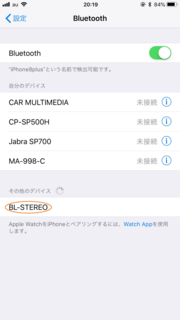
ペアリングに成功するとこのようになります。
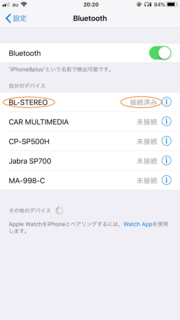
BL-60がiPhoneにペアリングしている時には、ヘッドホンのバッテリー残量を視覚的に確認できて大変便利です。
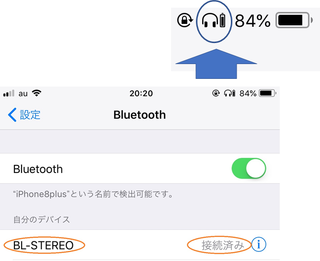
以上で設定終了です。
<試聴>
早速、iPhone付属の音楽プレーヤーで試聴してみました。
各種ヘッドホンを試聴するためにいつも使用している音源はこちらです。
 | 価格:2,484円 |
全体的に低音は弱い印象ですが、中高音の伸びが良く、ボーカルやギターのストリングの擦れる音も解像度良く聴くことができました。これは意外な驚き!!。
逆に低音のボアボア感が少ないので、大変ストレス無く使える感じです。
個人的なことですが、この1、2年の間に神経性難聴が進んできており、特に高音の聴力が衰えてきてしまいました。TVの会話など聴こえづらくなっており、余り楽しめていないのです。
BL-50ヘッドホンは、主にiPhoneを接続対象にしているようです。但し、Bluetooth4.1規格に互換性があるため、アンドロイド版スマートフォンや、ワンセグ/フルセグ受信機などにもつながりが広がる可能性があります。
まずは、本機をiPhone8Plusのオーディオ出力用として利用していますが、明瞭度が高いので、通話用にも利用してみたいと思います。
青木カレンさんのEternal Melody 3曲めに収録されているHappyは、再生音源のレファレンスとしてよく利用しています。この曲には、ちょっと面白い仕掛け音が隠されていて、このBL-50でもしっかりと確認することができました。
<まとめ>
●Kashimura社のヘッドフォンBT-60は、Bluetooth接続ながら、中高音の解像度の高いオーディオ再生機として使える。
●ペアリングは大変簡単で、iPhone8Plusに一発でつながった。
●明瞭度の高い通話用のイヤフォンマイクとしても使える可能性が高い。
以上はあくまでも個人の感想です。
本機の詳細仕様、使い方などは、カシムラ社のホームページにてご確認ください。
 | Bluetooth4.1 ステレオヘッドホン マイク【ブラック】(BL60) 価格:4,082円 |